Top 3 4K UHD Blu-ray Rippers til at rippe 4K Blu-ray med lethed
4K-teknologien skal være en god nyhed for filmelskere, der sætter pris på billedkvaliteten frem for alt andet. På trods af fordelen ved 4K har de fleste imidlertid svært ved at se eller afspille 4K UHD Blu-ray-film direkte, da det kræver en specialiseret 4K Ultra HD Blu-ray-afspiller, hvilket er meget dyrt at få. Generelt er det umuligt at afspille 4K Blu-stråler ved hjælp af en almindelig Blu-ray-afspiller.
For at løse dette problem er den mest økonomiske løsning at rippe 4K Blu-ray-diske til andre populære videoformater og se dem med alle bærbare enheder, du allerede har. På denne måde er alt hvad du behøver en professionel 4K Blu-ray-ripper. Så her i denne artikel deler vi de tre bedste 4K Blu-ray-rippere med dig, der virkelig kan rippe 4K Blu-ray-diske uden problemer.
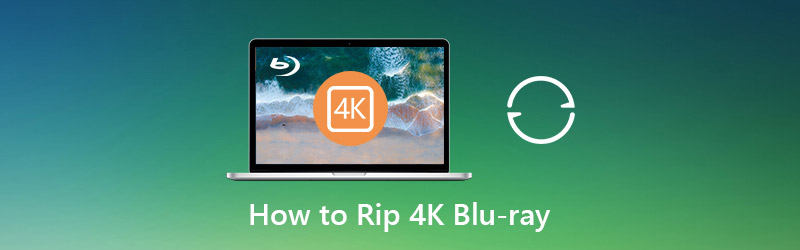
- Del 1. Top 3 4K Blu-ray Rippers
- Del 2. Sådan rippes Blu-ray på PC / Mac med professionel Blu-ray Ripper
- Del 3. Ofte stillede spørgsmål om Ripping 4K Blu-ray
Del 1. Top 3 4K Blu-ray Rippers
Der er flere Blu-ray-rippere på markedet, der hævder, at de kan rippe 4K Blu-ray-diske, men efter vores test kunne de fleste af dem ikke indlæse 4K Blu-ray-diske. Et eksempel er VideoSolo Blu-ray Ripper, det annoncerer sig selv som den bedste 4K Blu-ray Ripper, men i vores test kunne den ikke indlæse 4K Blu-ray-disken med det samme. Lignende problemer sker på EaseFab Lossless Copy og Pavtube ByteCopy. EaseFab Lossless Copy kollapsede endda, efter at den ikke kunne indlæse min 4K Blu-ray-disk. Det er skuffende, at mange såkaldte 4K Blu-ray ripper ikke gjorde jobbet ordentligt. Men den gode nyhed er, at der stadig er nogle 4K Blu-ray-rippere, der kan indlæse 4K Blu-ray-diske og konvertere dem til andre videoformater uden fejl. Her vil vi anbefale top 3 til dig.
Top 1. DVDFab UHD Ripper
Omkostninger: $69
Platform: Windows, Mac
DVDFab UHD Ripper kan konvertere en 4K Ultra HD Blu-ray-film til MKV-, M2TS- og MP4-formater med tabsfri eller 4K HEVC 10-bit eller SDR-videokvalitet.
Funktioner:
- Tilby flere profiler for at imødekomme de forskellige brugerkrav
- Ret metadataoplysninger om kilderne, der skal anvendes på de resulterende videoer.
- Bevar den forbløffende HDR10-videokvalitet, hvis din afspilningsenhed kan håndtere HDR10, ellers konverterer denne 4K Blu-ray-ripper HDR10 til SDR, mens den oprindelige kvalitet bevares i vid udstrækning.
- Fremskynd 4K Blu-ray-rippeproces med de nyeste hardwareaccelerationsteknologier.
Sådan rippes 4K Blu-ray med DVDFab UHD Ripper? Følg vejledningen nedenfor.
Trin 1. Download og installer 64-bit versionen af DVDFab 11, og vælg derefter Ripper-modulet i topmenuen. Indsæt en 4K Ultra Blu-ray-disk, eller klik på + ikon for at indlæse 4K Ultra HD Blu-ray-mappen eller ISO-filen.
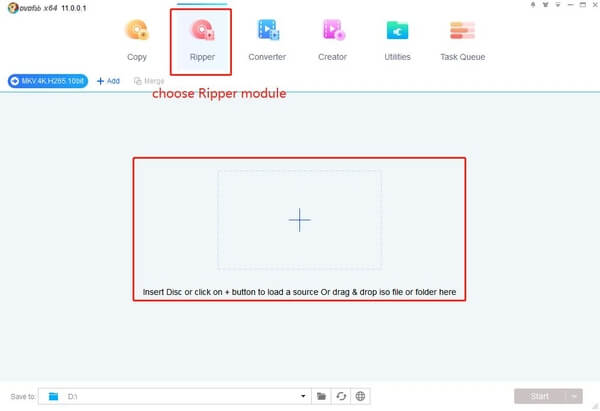
Trin 2. Klik på profilskifteren for at vælge den profil, du foretrækker fra de tilgængelige 6 profiler, inklusive MKV Passthrough, M2TS Passthrough, MKV.4K.H265.10bit, M2TS.4K.H265.10bit, MP4.SDR og MKV.SDR. Tilpas derefter de nødvendige parametre i henhold til den profil, du vælger.
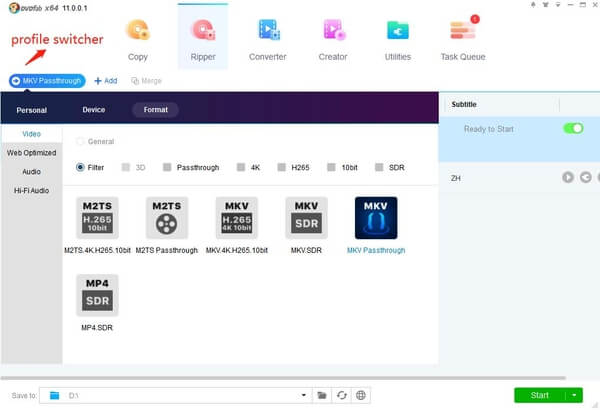
Trin 3. Når du har indstillet alt rigtigt, skal du klikke på Start-knappen for at rippe Blu-ray til pc. Du kan også indstille din pc til automatisk at lukke ned, afslutte program, dvale eller ikke gøre noget, når 4K Blu-ray-ripningsopgaven er udført.
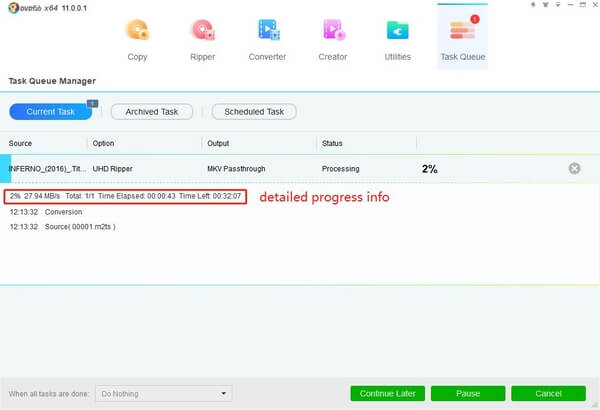
Top 2. MakeMKV
Omkostninger: Gratis
Platform: Windows, Mac OS X og Linux
MakeMKV er et velkendt Blu-ray / DVD-ripperprogram, men det tilbyder kun et outputformat, tabsfri MKV. Det bevarer de fleste oplysninger om dine kildefiler, men ændrer det ikke på nogen måde. Så du kan rippe Blu-ray eller DVD til MKV og se dem på din yndlingsspiller. Hvis du vil afspille den konverterede 4K Blu-ray-fil på enhver bærbar enhed som iPhone, iPad, Android osv., Skal du konvertere MKV-filen til MP4 i en lavere opløsning.
MakeMKV er i stand til at behandle de fleste Blu-ray / DVD'er, uanset om de er beskyttet eller ej, inklusive 4K og 3D Blu-stråler. Mere vigtigt er det, forfatteren lover, at MakeMKV forbliver gratis, mens det er i beta. Faktisk er det i beta i lang tid. Den eneste ulempe er, at du kun kan rippe 4K Blu-ray til MKV-format, og den MKV-fil, du får, vil være i stor størrelse.
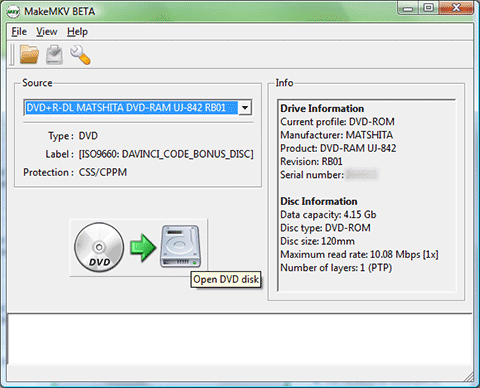
Top 3. Leawo Blu-ray Ripper
Omkostninger: $44.95
Platform: Windows, Mac
Den sidste 4K UHD Blu-ray-ripper, vi anbefaler her, er Leawo Blu-ray Ripper, som kan rippe Blu-ray / DVD til 180+ video- / lydformater med original kvalitet og 6X højere hastighed. Sammenlignet med DVDFab og MakeMKV understøtter Leawo Blu-ray Ripper til flere outputformater, mere end, det er i stand til at udtrække lyd fra 4K Blu-ray til afspilning på enhver medieafspiller eller bærbar enhed. Den leveres også med nogle nyttige videoredigeringsfunktioner, der giver dig mulighed for at trimme eller beskære en video, tilføje vandmærke, justere videoeffekterne eller endda tilføje 3D-effekter på en 2D-film.
Bemærk: Leawo har en gang suspenderet understøttelse af 4K Blu-ray-ripping, men 4K Blu-ray-ripping er stadig tilgængelig i beta-version, så sørg for at du bruger beta-versionen. Og jeg er ked af, at jeg ikke har nogen idé om, hvornår betaen slutter.
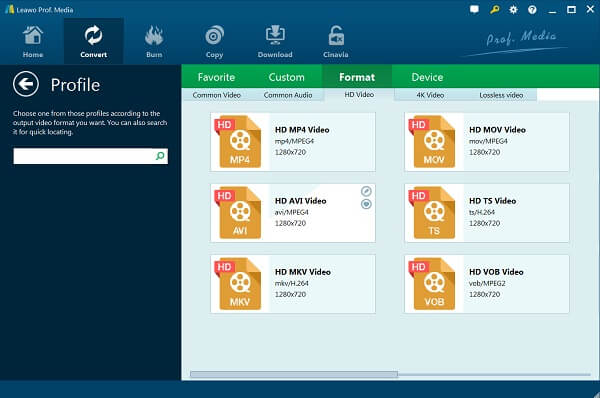
Del 2. Sådan rippes Blu-ray på PC / Mac med professionel Blu-ray Ripper
De fleste brugere har muligvis stadig mange almindelige Blu-stråler, der skal konverteres til video- / lydformater. I dette tilfælde anbefaler vi dig at bruge Vidmore Blu-ray Monster, en alt-i-en værktøjskasse til Blu-ray-ripning, konvertering og kopiering. Det kan også fungere som en MakeMKV alternativ at rippe Blu-ray til MKV Lossless format.
- Konverter Blu-ray film til video eller lydfil, der kan gemmes hvor som helst.
- Rip fuld Blu-ray-disk til ISO og mappe med original struktur, 6x hurtigere hastighed og intet kvalitetstab. (Kun til personlig brug).
- Du tilbydes en bred vifte af outputformater samt optimerede forudindstillinger til forskellige smartphones, tablets, tv'er og så videre.
- Rediger og tilpas Blu-ray-filmeffekter med den indbyggede redigeringsfunktion. Du kan justere lysstyrke, kontrast, mætning og nuance, anvende tilpassede filtre til din Blu-ray-film.
Følg nedenstående trin for at rippe Blu-ray på pc.
Trin 1. Gratis download, installer og start Blu-ray Monster på din computer.
Trin 2. Klik på det store plusikon i midten, så analyserer programmet din computer for automatisk at finde Blu-ray-videoer. Du kan også klikke Indlæs Blu-ray i øverste venstre hjørne for at vælge kilden til videoer mellem Blu-ray-disk og Blu-ray-mappe.

Trin 3. Hvis du kun ser hovedfilmen på din Blu-ray, kan du klikke Se / vælg titel for at se andre små videoer på din Blu-ray-disk.

Trin 4. Vælg det ønskede outputformat, du kan indstille forskellige outputformater til hver af dine Blu-ray-film.

Trin 5. Hvis du har brug for at redigere effekterne af din Blu-ray-film, før du konverterer den til andre videoformater, kan du klikke på ikonerne ud for hvert videoklip for at indtaste forskellige grænseflader.
For eksempel kan du klikke på magisk pind ikon for at justere effekter og anvende filtre til din Blu-ray-film, rotere og beskære video, tilføje vandmærke og justere indstillinger til dit lydspor og undertekster.

Ved at klikke på saks ikon ved siden af målformatet for konvertering i videolisten kan du trimme Blu-ray-filmen og indstille start- og sluttidspunktet for det ønskede segment.

Trin 6. Når alle indstillinger er klar, kan du vælge destinationen for at gemme den konverterede Blu-ray-fil og klikke på Rip alt for at begynde at rippe Blu-ray. Når konverteringen er afsluttet, vises den automatisk i mappen for dig.

Del 3. Ofte stillede spørgsmål om Ripping 4K Blu-ray
1. Hvordan kan jeg rippe 4K Blu-ray gratis?
De tre ovennævnte 4K Blu-ray ripper-programmer kan hjælpe dig med at rippe 4K Blu-ray uden problemer, MakeMKV beta kan hjælpe dig med at rippe 4K Blu-ray gratis ..
2. Kan jeg redigere 4K Blu-ray, før jeg ripper den til andre formater?
Hvis du har brug for at redigere 4K Blu-ray, før du ripper det, anbefaler vi dig at bruge DVDFab UHD Ripper og betaversionen af Leawo Blu-ray Ripper, MakeMKV mangler redigeringsfunktion.
3. Kan jeg rippe 4K Blu-ray til Plex?
Ja, hvis du vil sætte dine 4K Blu-ray-samlinger til Plex, kan du rippe 4K Blu-ray til Plex-kompatible formater som MP4 og MOV. I dette tilfælde kan DVDFab og Leawo 4K Blu-ray Ripper gøre dig en tjeneste.
Konklusion
I denne artikel har vi anbefalet de top 3 4K Blu-ray-rippere, så du kan rippe eller konvertere 4K Blu-stråler for at kunne afspille og se dem på almindeligt anvendte afspillere eller bærbare enheder. Blandt dem anbefaler vi DVDFab for det meste, da det understøtter flere profiler og HDR10-teknologi, hvilket gør det fremragende ud fra de tre muligheder. Du kan vælge den, der opfylder dit behov i henhold til dine detaljerede krav og funktionerne i hver 4K Blu-ray-ripper, vi introducerede ovenfor. Derudover, hvis du leder efter en almindelig Blu-ray-ripper, der kan hjælpe dig med at rippe Blu-ray til video- / lydformater og redigere Blu-ray-film, som du vil, kan Vidmore Blu-ray Monster være dit bedste valg.


